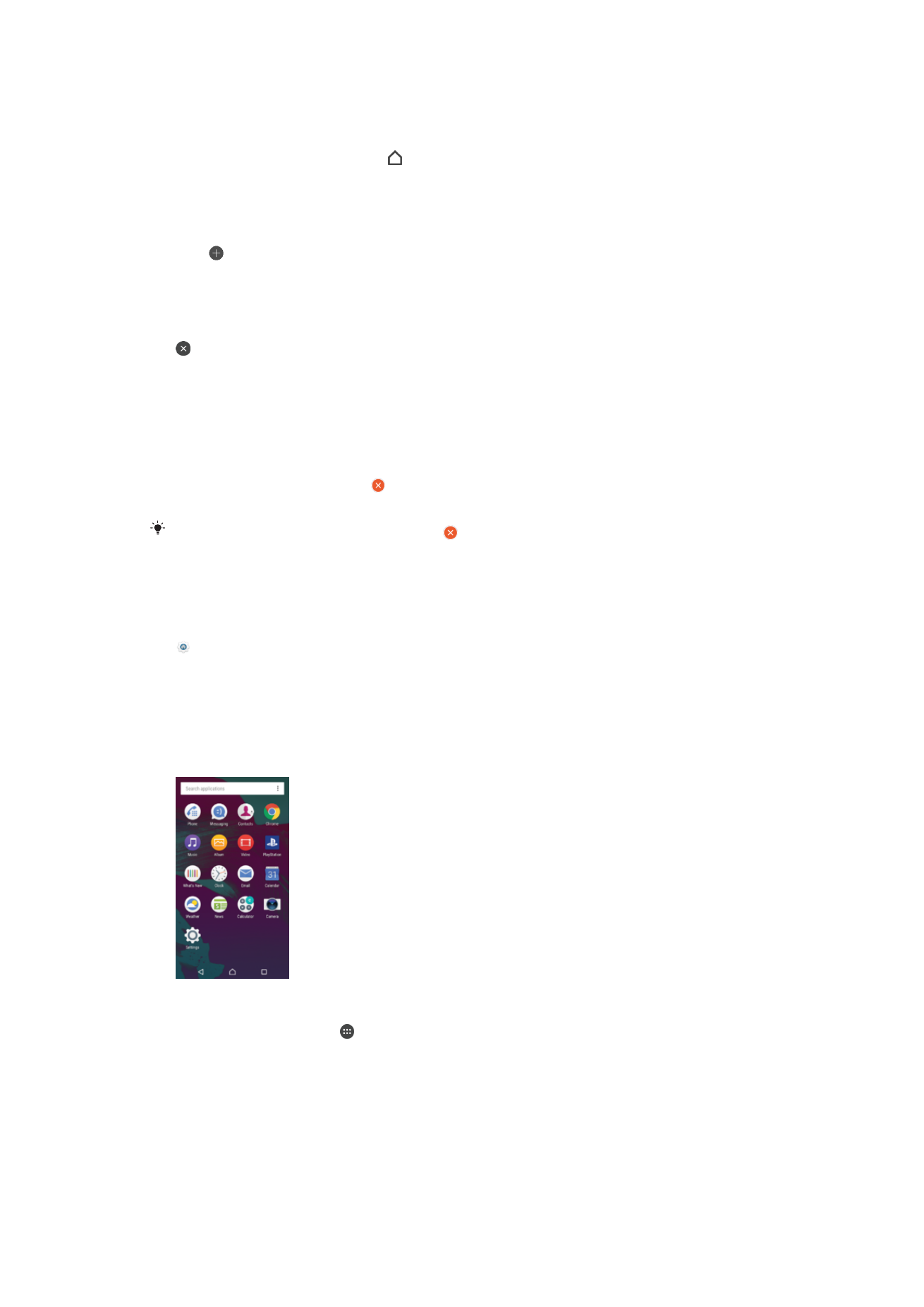
Layar aplikasi
Layar Aplikasi, sing dibukak saka layar Ngarep, ngamot aplikasi sing wis diinstal ing
piranti lan aplikasi sing diundhuh.
Ndeleng kabeh aplikasi ing layar Aplikasi
1
Saka layar Ngarep, tutul .
2
Gulung cepet ngiwa utawa nengen ing layar Aplikasi.
Mbukak aplikasi saka layar Aplikasi
•
Nalika layar Aplikasi mbukak, gulung cepet ngiwa utawa nengen kanggo nggoleki
aplikasi, banjur tutul aplikasi kasebut.
23
Iki penerbitan versi Internet. © Dicetak khusus kanggo keperluan pribadi.
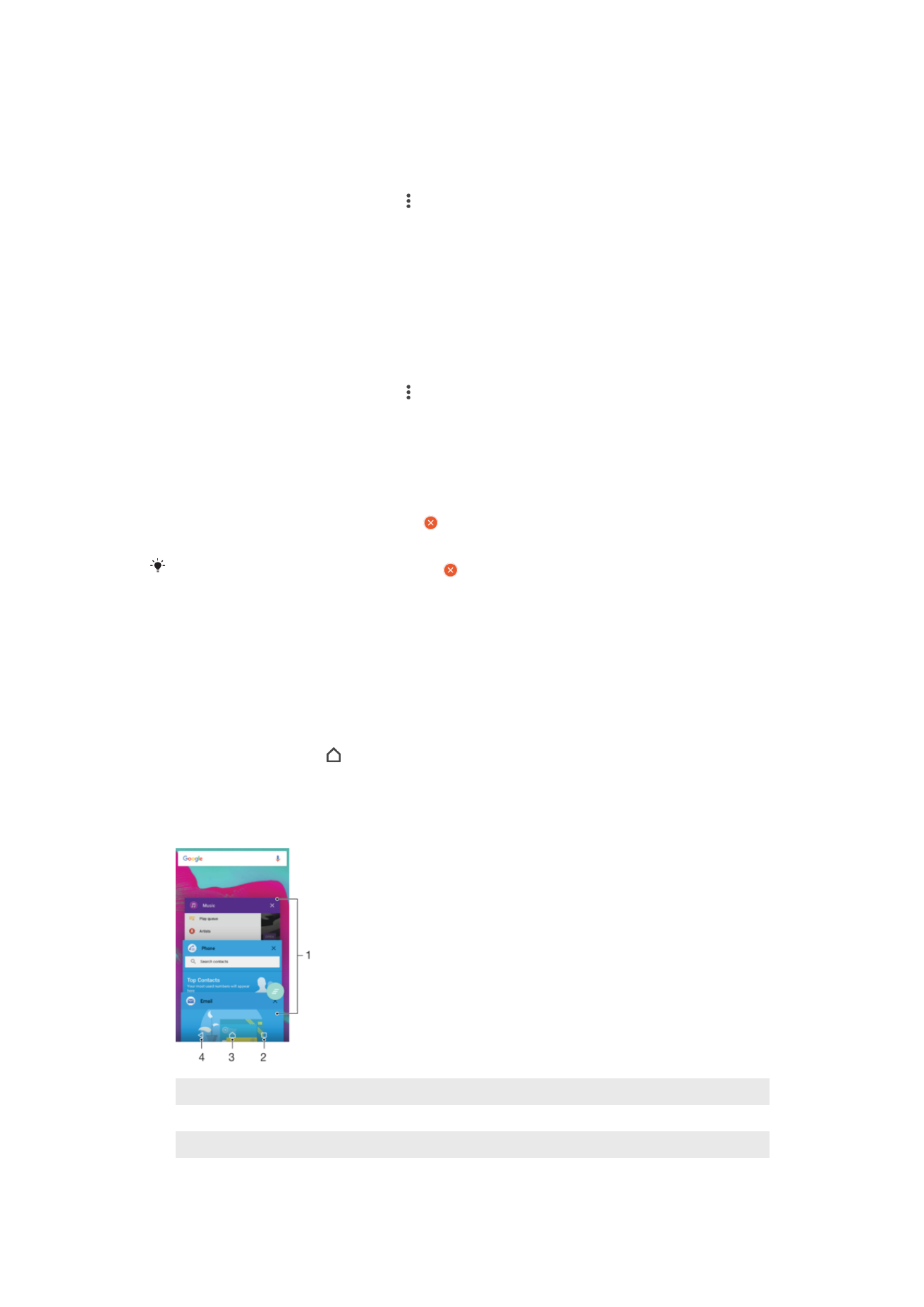
Nggoleki aplikasi saka layar Aplikasi
1
Nalika layar Aplikasi mbukak, tutul
Tlusuri aplikasi.
2
Tik jeneng aplikasi sing pengin digoleki.
Ngatur aplikasi ing layar Aplikasi
1
Nalika layar Aplikasi mbukak, tutul .
2
Tutul
Urutake aplikasi, banjur pilih opsi.
Nambahake trabasan aplikasi menyang layar Ngarep
1
Saka layar Aplikasi, demek terus lambang aplikasi nganti piranti kedher, banjur
seret lambang menyang bageyan ndhuwur layar. Layar Ngarep mbukak.
2
Seret lambang menyang panggonan sing dipengini ing layar Ngarep, banjur culake
driji.
Mindhah aplikasi ing layar Aplikasi
1
Nalika layar Aplikasi mbukak, tutul .
2
Pesthekake yen
Urutan saiki wis dipilih ing ngisore Urutake aplikasi.
3
Demek terus aplikasi nganti piranti kedher, banjur seret aplikasi menyang
panggonan anyar.
Mbusak instal aplikasi saka layar Aplikasi
1
Demek terus area ing layar Aplikasi nganti piranti kedher. Kabeh aplikasi sing bisa
dibusak instalane dituduhake dening .
2
Pilih aplikasi sing pengin dibusak, banjur tutul
Busak.
Sawetara aplikasi sing dituduhake dening , mung bisa dipateni lan ora bisa dibusak. Mateni
sawijining aplikasi mbusak kabeh data, nanging aplikasi bisa diaktifake maneh saka
Setelan
>
Aplikasi.